望远镜插画:AI绘制个性的天文望远镜
文章来源于 站酷,感谢作者 浅夏淡过o开花时 给我们带来经精彩的文章!设计教程/矢量教程/Illustrator教程2019-01-17
本教程主要使用Illustrator绘制海盗风格的天文望远镜插画,非常有创意性的插画作品,背景是一个海盗帽子为主题,希望思缘的朋友可以喜欢。
先看看效果图:
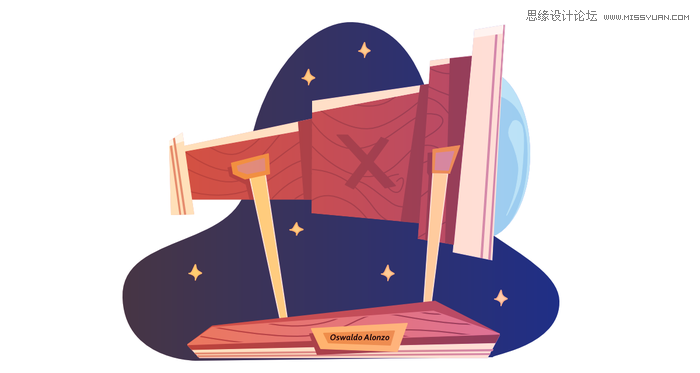
创建新文档
首先设置一个新文档(文件>新建或Control-N),我们将使用以下设置进行调整:
画板数量:1
宽度:1200像素
高度:640像素
单位:像素
进入“高级”选项卡:
色彩模式:RGB
栅格效果:屏幕(72 ppi)
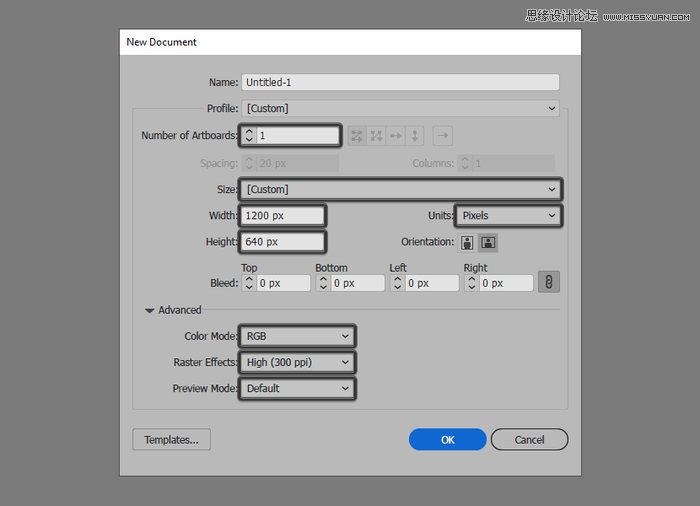
设置图层
打开“图层”面板,让我们创建四个单独的图层,我们将其命名如下:
第1层>叠加
第2层>支架
第3层>望远镜
第4层>背景
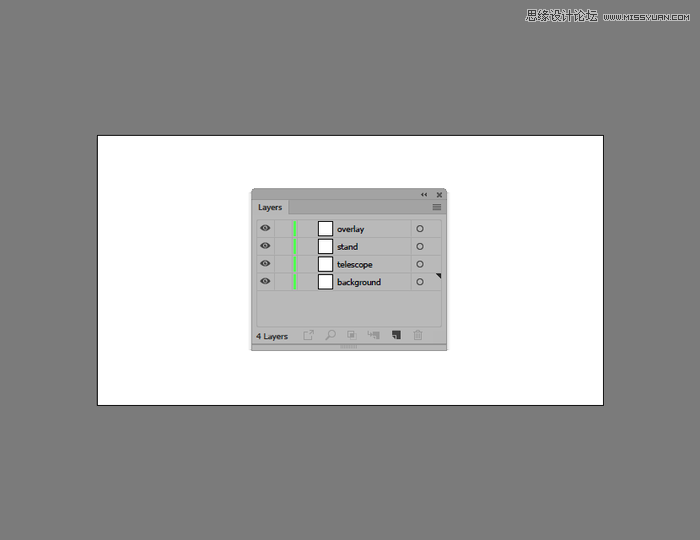
创建望远镜的主要形状
完成了文档的分层,就可以开始绘制我们的插图了,定位到第二个图层(锁定所有其他层),进行下一步操作
第1步
选择矩形工具(M)创建240 x 120 px矩形作为木制望远镜的背面部分,使用#C67852进行着色,放置在距离画板左边缘300 px,距离顶部220 px的位置
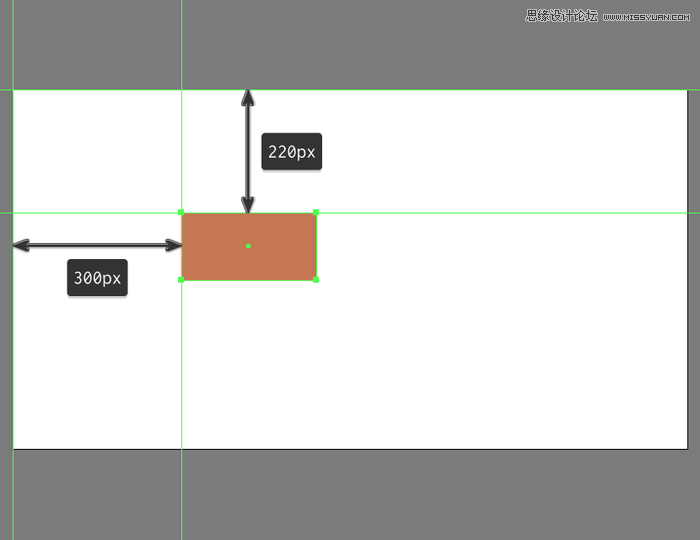
第2步
使用248 x 248 px正方形(#C67852)添加望远镜中间的部分,放置于前一个形状的右边,底部边缘留出44 px的距离
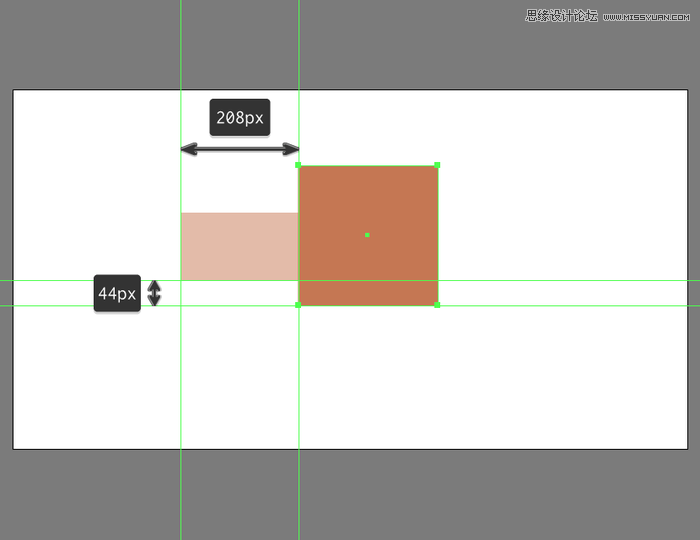
第3步
使用160 x 324 px矩形(#C67852)创建望远镜的前部,将它定位在第二个形状的顶部,左边留出172 px,底部边缘留出40 px
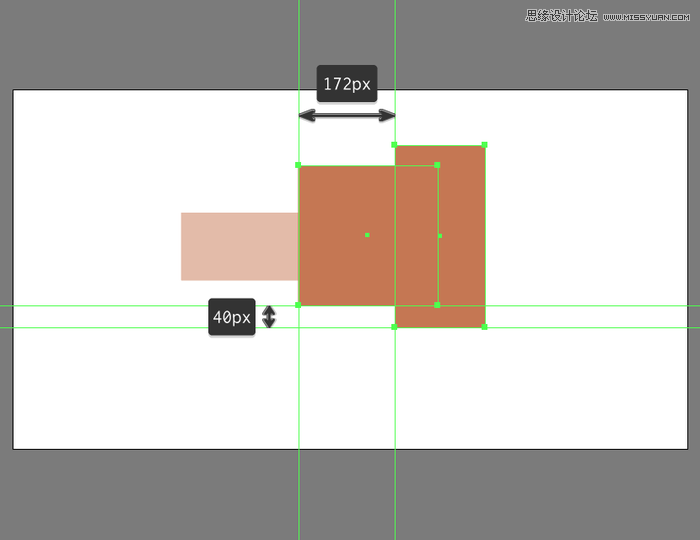
第4步
使用160 x 288 px矩形添加镜头的主要形状,使用#CCEAF2进行着色,然后定位在上一个形状下方(右键单击>排列>后移一层),如下图所示
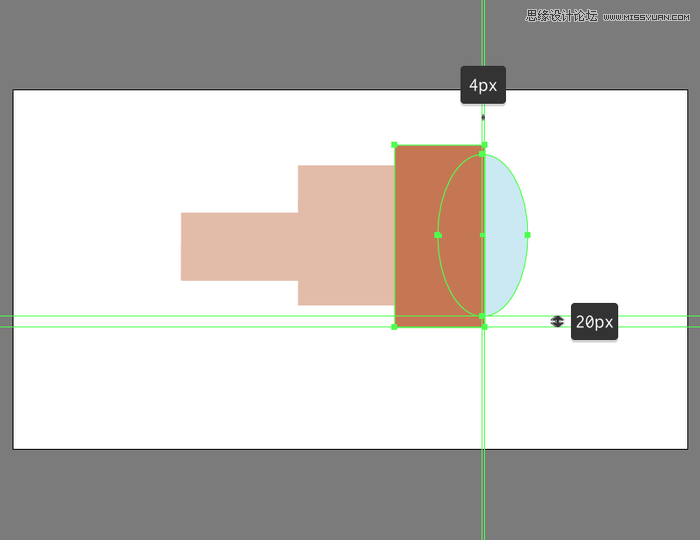
第5步
使用96 x 384 px矩形创建镜头护罩,使用#FFE7C5进行着色,将其定位在前段顶部,左边缘留出100 px,底部边缘留出20 px
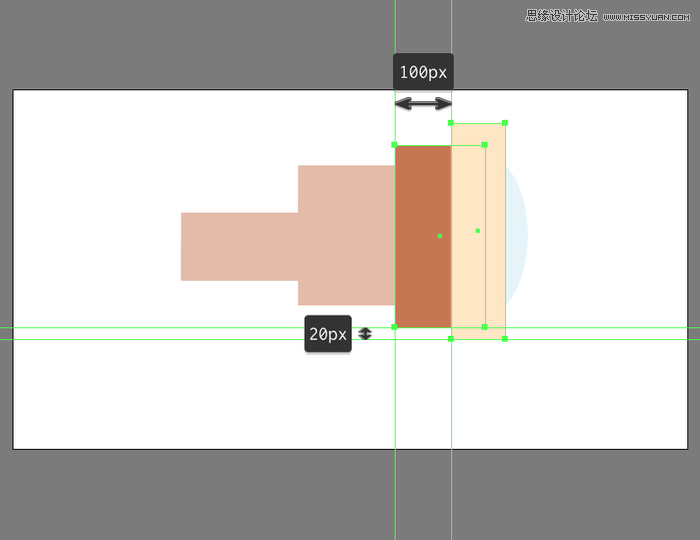
第6步
使用56 x 108 px矩形(#FFE7C5)添加目镜的主要形状,放置在参考图像中看到的位置
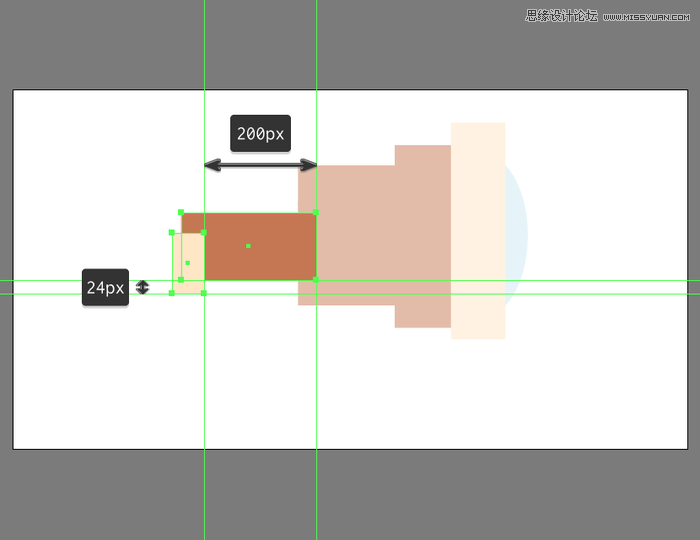
 情非得已
情非得已
推荐文章
-
 Illustrator绘制扁平化风格的建筑图2020-03-19
Illustrator绘制扁平化风格的建筑图2020-03-19
-
 Illustrator制作扁平化风格的电视机2020-03-18
Illustrator制作扁平化风格的电视机2020-03-18
-
 Illustrator绘制渐变风格的建筑场景插画2020-03-12
Illustrator绘制渐变风格的建筑场景插画2020-03-12
-
 佩奇插画:用AI绘制卡通风格的小猪佩奇2019-02-26
佩奇插画:用AI绘制卡通风格的小猪佩奇2019-02-26
-
 插画设计:AI绘制复古风格的宇航员海报2019-01-24
插画设计:AI绘制复古风格的宇航员海报2019-01-24
-
 房屋插画:AI绘制圣诞节主题的房屋插画2019-01-21
房屋插画:AI绘制圣诞节主题的房屋插画2019-01-21
-
 圣诞插画:AI绘制简约风格圣诞节插画2019-01-21
圣诞插画:AI绘制简约风格圣诞节插画2019-01-21
-
 灯塔绘制:AI绘制的灯塔插画2019-01-21
灯塔绘制:AI绘制的灯塔插画2019-01-21
-
 时尚船锚:AI绘制鲜花装饰的船锚图标2019-01-18
时尚船锚:AI绘制鲜花装饰的船锚图标2019-01-18
-
 扁平宝箱图形:AI绘制游戏中常见的宝箱2019-01-18
扁平宝箱图形:AI绘制游戏中常见的宝箱2019-01-18
热门文章
-
 Illustrator制作复古风格的邮票效果2021-03-10
Illustrator制作复古风格的邮票效果2021-03-10
-
 Illustrator绘制扁平化风格的办公室插画
相关文章9502020-03-12
Illustrator绘制扁平化风格的办公室插画
相关文章9502020-03-12
-
 Illustrator绘制渐变风格的建筑场景插画
相关文章2072020-03-12
Illustrator绘制渐变风格的建筑场景插画
相关文章2072020-03-12
-
 使用七巧板法绘制简约的插画作品
相关文章4032019-08-29
使用七巧板法绘制简约的插画作品
相关文章4032019-08-29
-
 风景插画:用AI制作时尚的描边风景插画
相关文章20422019-03-19
风景插画:用AI制作时尚的描边风景插画
相关文章20422019-03-19
-
 灯塔插画:用AI制作描边风格的灯塔插图
相关文章17792019-03-19
灯塔插画:用AI制作描边风格的灯塔插图
相关文章17792019-03-19
-
 矢量插画:通过摄影作品学习AI插画绘画
相关文章7422019-03-14
矢量插画:通过摄影作品学习AI插画绘画
相关文章7422019-03-14
-
 扁平化海报:用AI制作线性风格的插画海报
相关文章7252019-03-14
扁平化海报:用AI制作线性风格的插画海报
相关文章7252019-03-14
-
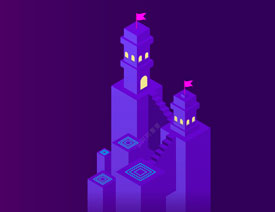 城堡绘制:用AI绘制2.5D风格的城堡插画
相关文章4612019-03-08
城堡绘制:用AI绘制2.5D风格的城堡插画
相关文章4612019-03-08
